Wie können wir helfen?
WebDAV Zugriff einrichten
Einleitung
Für den lokalen Zugriff auf die DiskStation lässt sich mal eben schnell ein Netzlaufwerk über die lokale IP-Adresse oder über den Hostnamen der Synology einrichten. Das geht schnell und einfach und ist mit dem SMB-Protkoll auf dem Windows-PC, wie auch im Mac einfach und sicher zu realisieren.
Interessant wird es aber, wenn, der Zugriff auf die Synology gar nicht aus dem heimischen Netzwerk kommt, sondern wenn ein Nutzer sich im Home-Office befindet. Wie kommt der nun an die Firmendaten auf der Synology, die ja im Büro steht und einen ganz anderen Internetanschluss hat.
Zwei Lösungen mit Vor- und Nachteilen
Lösung 1: Synology Drive
Pro:
- Durch die Synchronisation mit dem installierten Client, haben alle Benutzer immer die gleichen Daten, wie Sie auf der Synology auch vorliegen, zur Verfügung.
- Wenn mal keine Internetverbindung besteht, oder die Synology nicht erreichbar ist, kann mit den lokalen Daten weiter gearbeitet werden
- Die Daten werden bei bestehender Internetverbindung, direkt und automatisch wieder mit der Synology abgeglichen, bzw. synchronisiert
- Funktioniert mit QuickConnect und DDNS
Contra:
- Arbeiten mehrere Nutzer mit der gleichen Datei und speichern diese ab, kann es zu Kollisionen kommen, weil die Datei von den unterschiedlichen Nutzern überschrieben wird.
- Das kann über die Versionskontrolle koordiniert werden
Lösung 2: WebDAV
Pro:
- Alle Anwender arbeiten mit der gleichen Datei und nicht mit einer lokalen Kopie von Ihrem Gerät
- Deutlich weniger Kollisionen, da jede Datei nur einmal geöffnet von einem Nutzer geöffnet werden kann
Contra:
- Der Zugriff auf den Inhalt der Synology, kann nur erfolgen, wenn eine Internetverbindung besteht und die Synology auch erreichbar ist
- Keine Offline-Kopie der Daten vorhanden
- Funktioniert nicht so gut mit QuickConnect, sondern nur mit DynDNS
WebDAV Einrichtung
Die Einrichtung von WebDAV ist mit der Installation des Pakets WebDAV-Server und der Einstellung der Ports für http und https schon erledigt.
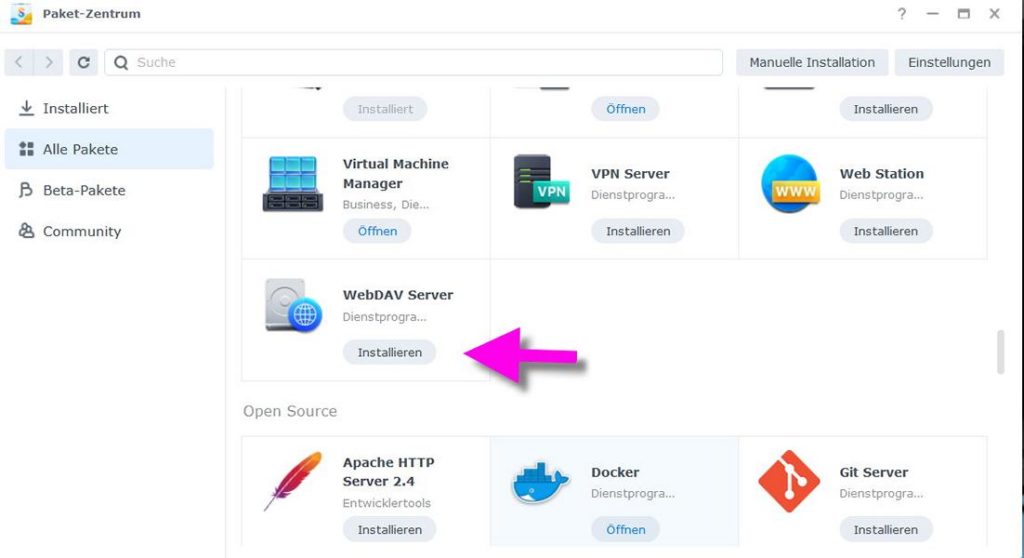
Im Anschluss können auch die Ports für den Zugang geändert werden. Allerdings solltet Ihr Euch den Port für https:// notieren und als Portfreigabe im Router und in der Firewall einstellen
Für den gesicherten Zugriff über https:// ist ein passendes und gültiges Zertifikat unbedingt notwendig. Das kostenlose Zertifikat von Let´s encrypt wird bereits bei der Einrichtung einer DynDNS-Adresse mit eingerichtet und muss daher nicht weiter konfiguriert werden.
Im Router muss die Portfreigabe für den Zugriff über HTTPS:// eingerichtet werden.
Videoanleitung
Alternative
Drive wäre ebenfalls eine Option, wenn es mit der Einrichtung von WebDAV nicht funktioniert oder Probleme gibt. Eine grobe Übersicht wofür Synology-Drive eingesetzt werden kann liefert dieser Videoclip:
Masterkurs: DSM 7.x von A-Z
Dieser 10-stündige DSM 7-Masterkurs liefert Dir nicht nur Antworten auf Deine Fragen, sondern zeigt Dir auch in vielen praxisbezogenen Beispielen und ausführlichen Anleitungen, wie Du Deine Synology sicher und zuverlässig im Netzwerk einsetzen und einrichten kannst.
Remote Support Unterstützung
Sie kommen alleine überhaupt nicht weiter und können den Fehler einfach nicht finden, weil Ihnen dazu einfach das Fachwissen fehlt? Dann buchen Sie Ihren persönlichen Remote-Support bei uns. In einem persönlichen Coaching zeige ich Ihnen per TeamViewer, wie es bei Ihnen funktioniert.
Active-Backup Datensicherung für Profis
Die meisten Synology-Besitzer haben sich wegen der Datensicherung eine Synology-NAS angeschafft. Doch wie richtet man eine zuverlässige Datensicherung ein und was gilt es zu beachten?
DSM 7 Grundlagen (kostenlos)
In unserem kostenfreien Einrichtungskurs lernst Du alle wichtigen Schaler und Einstellung unter DSM 7.x kennen und kannst Deine Erfahrungen mit Deiner Synology erheblich ausbauen.









 Bei der Einrichtung der Synology fallen oft zahlreiche Fragen zu Sicherheit, Datenschutz und der Einrichtung der unterschiedlichen Pakete an.
Bei der Einrichtung der Synology fallen oft zahlreiche Fragen zu Sicherheit, Datenschutz und der Einrichtung der unterschiedlichen Pakete an.
